- Chcesz wiedzieć, jak sprawić, by plik PDF można było wypełnić podpisem? W tym przewodniku pokażemy, jak to zrobić.
- Najlepszym sposobem jest użycie dedykowanego oprogramowania w celu dodania podpisu cyfrowego do dokumentu PDF.
- Możesz użyć do tego celu dowolnego oprogramowania, ale aby uzyskać najlepsze wyniki, spróbuj użyć oprogramowania Adobe.
- Jeśli nie jesteś fanem Adobe, możesz użyć innych aplikacji z tego przewodnika, aby dodać blok podpisu cyfrowego do pliku PDF.

To oprogramowanie naprawi typowe błędy komputera, ochroni Cię przed utratą plików, złośliwym oprogramowaniem, awarią sprzętu i zoptymalizuje komputer w celu uzyskania maksymalnej wydajności. Napraw problemy z komputerem i usuń wirusy teraz w 3 prostych krokach:
- Pobierz narzędzie do naprawy komputera Restoro który jest dostarczany z opatentowanymi technologiami (dostępny patent tutaj).
- Kliknij Rozpocznij skanowanie aby znaleźć problemy z systemem Windows, które mogą powodować problemy z komputerem.
- Kliknij Naprawić wszystko naprawić problemy mające wpływ na bezpieczeństwo i wydajność komputera
- Restoro zostało pobrane przez 0 czytelników w tym miesiącu.
Podczas tworzenia pliku PDF czasami trzeba mieć pola podpisu, a w tym przewodniku pokażemy, jak sprawić, by plik PDF można było wypełnić podpisem.
Dodanie podpisu wymaga tylko kilku kliknięć i możesz dodać podpis w większości edytorów PDF, ale w tym przewodniku skupimy się na najpopularniejszych.
Jak sprawić, by plik PDF można było wypełnić podpisem?
1. Użyj dedykowanego oprogramowania Adobe

Jak utworzyć plik PDF z możliwością wypełnienia z podpisem elektronicznym
- Otwórz plik PDF, wybierz Widok i wtedy Przybory.
- Kliknij Wypełnij i podpisz najpierw, a potem kliknij Znak.
- Wybierz Dodaj podpis opcja.
- W kolejnym oknie możesz skorzystać z trzech opcji: Rodzaj, Remis i Wizerunek.
- Po utworzeniu podpisu kliknij Zastosować.
- Przeciągnij, zmień rozmiar i umieść podpis w pliku PDF.
Użyj opcji Type, aby wpisać swoje imię i nazwisko kursywą lub zmienić styl podpisu. Dostępna jest również opcja Rysuj, która pozwala narysować swój podpis za pomocą myszy lub touchpada.
Możesz również użyć pióra, jeśli masz to oprogramowanie zainstalowane na urządzeniu z ekranem dotykowym.
Jak utworzyć plik PDF z możliwością wypełnienia z wieloma podpisami?
Proces jest taki sam jak w poprzedniej sekcji, wystarczy utworzyć wiele pól podpisu i to wszystko.
Upewnij się również, że dodatkowe pola nie są zablokowane lub ustawione jako tylko do odczytu.
To najprostszy sposób na dodanie bloku podpisu cyfrowego do pliku PDF, ale do tego potrzebne jest dedykowane rozwiązanie. Na szczęście możesz pobrać oprogramowanie z poniższego linku.

Adobe Acrobat
Użyj wydajnego programu Adobe Acrobat, aby przeglądać, tworzyć, używać i drukować pliki dla przenośnego dokumentu pliku!
2. Użyj dedykowanego oprogramowania do podpisu
- Otwórz dedykowane oprogramowanie i przejdź do Formularze.
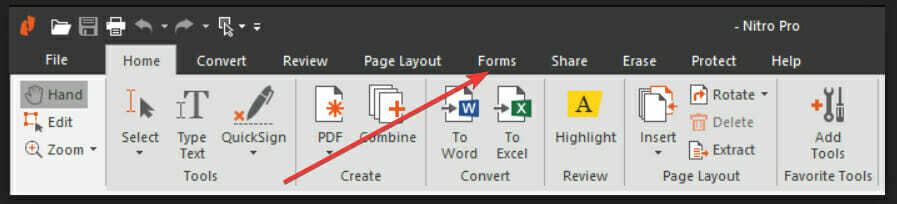
- Wybierz Pola formularza i kliknij Podpis cyfrowy.
- Zdefiniuj pozycję rozmiaru podpisu, klikając i przeciągając prostokąt w dokumencie PDF.
- Iść do Nieruchomości, Wprowadź a Nazwa w odpowiednim polu i określ wygląd i działania oraz inne właściwości.
To narzędzie jest przydatnym oprogramowaniem, które umożliwia korzystanie z dedykowanego pola podpisu. Ta sekcja umożliwia dodanie pustego pola formularza podpisu cyfrowego i użycie go w dokumencie.
Jest to proste w użyciu oprogramowanie i świetny sposób na bezpłatne dodanie pola podpisu do pliku PDF.
⇒Zdobądź Nitro Pro
3. Użyj narzędzia online do podpisywania dokumentów
- Wybierz opcję bezpłatnego okresu próbnego z Witryna DocuSign.
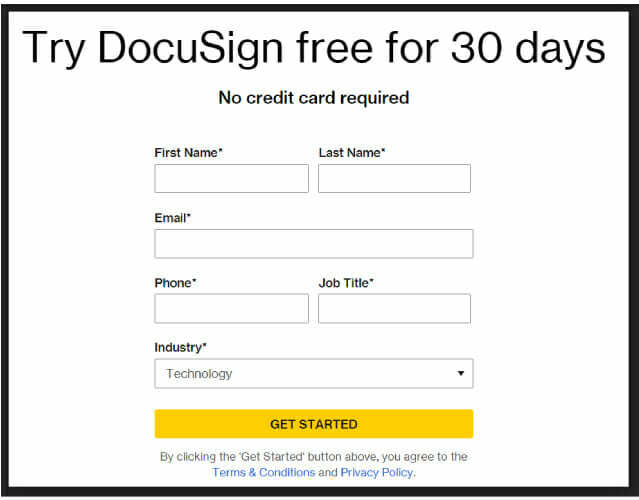
- Przekazać plik Twój dokument PDF.
- Dodaj następujące elementy: komentarze, niestandardowe tagi i podpis.
- Twórz pliki PDF i zapisuj szablony dla najczęściej używanych formularzy.
- Wyślij podpisany plik PDF do odbiorców.
Po skorzystaniu z tego rozwiązania DocuSign automatycznie zapisze Twój dokument PDF w chmurze. Możesz uzyskać dostęp do pliku z tego miejsca, gdy chcesz go ponownie użyć.
Po przesłaniu dokumentu w Krok 2, narzędzie przekształci swoje pola w pola, które można wypełnić cyfrowo. Jeśli przesłany formularz nie zawiera żadnych pól, będziesz musiał dodać je ręcznie.
Po osiągnięciu ostatniego etapu tego rozwiązania nie będziesz już musiał drukować, skanować, faksować ani wysyłać dokumentów pocztą. Po prostu wyślij go bezpośrednio z aplikacji internetowej.
Stworzyliśmy ten zwięzły przewodnik, aby pokazać, jak zrobić PDF do wypełnienia z podpisem. Powinieneś użyć dedykowanego oprogramowania i postępować zgodnie z prostym procesem tworzenia pożądanego dokumentu.
Istnieją również dwa inne programy, które mogą pomóc w osiągnięciu celu, więc wypróbuj je również i zdecyduj, która opcja jest najlepsza dla Twoich potrzeb.
Zapoznaj się z naszą poprzednią sekcją, aby zobaczyć, jakie kroki należy wykonać, korzystając z naszego zalecanego oprogramowania. Zostaw nam komentarz na temat tego, z którego korzystasz najbardziej.
 Nadal masz problemy?Napraw je za pomocą tego narzędzia:
Nadal masz problemy?Napraw je za pomocą tego narzędzia:
- Pobierz to narzędzie do naprawy komputera ocenione jako świetne na TrustPilot.com (pobieranie rozpoczyna się na tej stronie).
- Kliknij Rozpocznij skanowanie aby znaleźć problemy z systemem Windows, które mogą powodować problemy z komputerem.
- Kliknij Naprawić wszystko rozwiązać problemy z opatentowanymi technologiami (Ekskluzywny rabat dla naszych czytelników).
Restoro zostało pobrane przez 0 czytelników w tym miesiącu.
![Jak zapisać zabezpieczony plik PDF jako dokument programu Word [Poradnik 2021]](/f/72c73793676e16d4863d7f69b48d6551.jpg?width=300&height=460)

